Så här får du bättre Netflix-rekommendationer

Om du är frustrerad av rekommendationsbubblan ser Netflix ut att fånga dig, vi har några försökta och sanna tips som hjälper dig att bryta ut och få mer av din Netflix-prenumeration.
Vad är Netflix "Recommendation Bubble"?
Netflix gör mestadels ett bra jobb för att rekommendera nytt innehåll som du kommer att njuta av, men att deras rekommendationsmotor har sina brister. Det finns tre olika sätt att hitta dig själv i en bubbla med förslag på Netflix, och det hjälper till att förstå hur de händer så att du vet hur man fixar dem.
RELATED: Skapa egna Netflix-profiler för mer Noggranna förslag
- Netflix-rekommendationer skiftar kraftigt mot vad du för närvarande är intresserad av, men har en blind plats för innehåll du tittade på innan Netflix (eller aldrig betygsatt på tjänsten). Det är bra att betjäna innehåll som hänger med dina nuvarande besatthet, men det betyder också att du snabbt kan fastna i en rekommendationsrut.
- Rekommendationer blir utspädda om flera personer använder samma konto utan att utnyttja separata profiler. Olika smaker kan muddyna vattnet, och Netflix-algoritmen lämnas överflödande runt och försöker lista ut om personen som bara satte sig är en stor fan av Sons of Anarchy , My Little Pony , eller båda.
- Slutligen är stjärnbetygna något av en bubbla i sig själva. Du kanske tror att Netflix-värdet är ett genomsnitt av alla användare som har betygsatt ett objekt, men det fungerar inte så. Istället är stjärnbetyg ett genomsnitt av personer som Netflix har bestämt har liknande visningsvanor åt dig. Det gör viss mening i att det är mer sannolikt att betyg gäller för dig, men det är också lite vilseledande. Medan det kan vara bra för någon TV-visning med komfortmat, betyder det att du saknar mycket bra innehåll.
Låt oss ta en titt på hur du kan förbättra rekommendationerna Netflix ger dig och spränger bubblan du sitter fast för att se ännu mer bra innehåll.
Fixa dina rekommendationer på Netflix
Innan vi kommer in för att nå bortom själva tjänsten för att få bättre rekommendationer, låt oss fokusera på hur vi kan använda verktygen byggda rätt in i Netflix för att förbättra och diversifiera rekommendationerna avsevärt.
Betygsätt allt, gammalt och nytt
Var inte en smutsig, icke-deltagare. Om du tittar på Breaking Bad och tycker att det är den bästa showen du någonsin har sett, ge den fem stjärnor. Om du tittar på en tredje klassens sci-fi-show och det gör att du vill kasta dina ögon ut, ge den en stjärna. Om du inte betygsätter saker, så går Netflix helt enkelt utifrån premissen "Väl de tittade på, så de måste ha varit intresserade!"
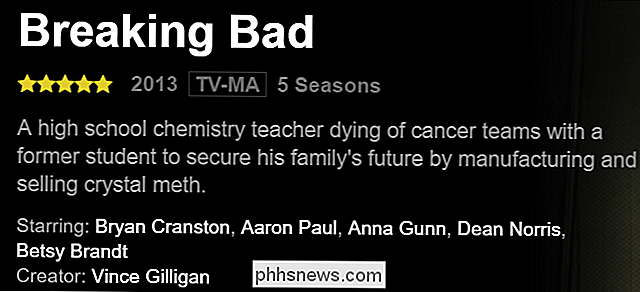
Inte bara betygsätta vad du tittar på idag. Ta dig tid att betygsätta gammalt innehåll. Om du tittade på Dexter innan du ens hade ett Netflix-konto, men du älskade showen, ta en stund att se Dexter och ge den fem stjärnor. När som helst ser du en tv-show eller film som du tyckte om när du surfar via Netflix, ta en stund att betygsätta den. Du kan också köra igenom och betygsätta saker du tidigare sett ganska snabbt genom att logga in på Netflix med en webbläsare och gå till Konto> Min profil> Betyg.
Ta bort Visade och betyg
Samtidigt Ännu en bra innehåll, var noga med att rensa gammalt innehåll och kolla för att se de gamla betygen - eller de som du lämnade av misstag - förstör inte dina rekommendationer. Logga in på ditt Netflix-konto med en webbläsare och städa till Konto> Min profil> Visa aktivitet. "
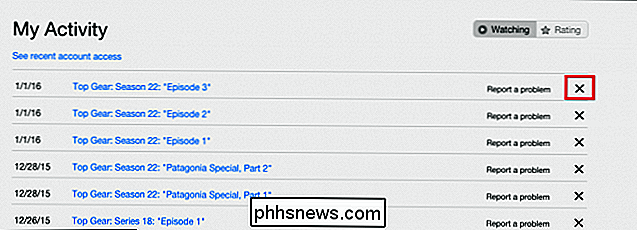
Vi beskriver processen i vår handledning här om du vill ha steg-för-steg-vägledning. Inte bara har detta fördelen att förbättra rekommendationerna, men det städar också kön "Fortsätt att titta" i processen. Netflix kommer aldrig att bugga dig igen för att sluta titta på det som visar att du raser upp halvvägs. Dra nytta av användarprofiler
Netflix har stödt profiler i åldrar, och även om du är den enda användaren i ditt hushåll, ska du fortfarande använda dem. I ett hus med flera användare är fördelarna med profiler uppenbara - varje persons betyg, rekommendationer och "Fortsätt att titta" -kön är separata. I en enskild användarhushåll (eller om du inte vill ha tittarprofiler) kan du fortfarande göra saker som:
Ställ in en gästprofil, så när du har ett företag överträffar deras visningsvanor inte upp dina rekommendationer.
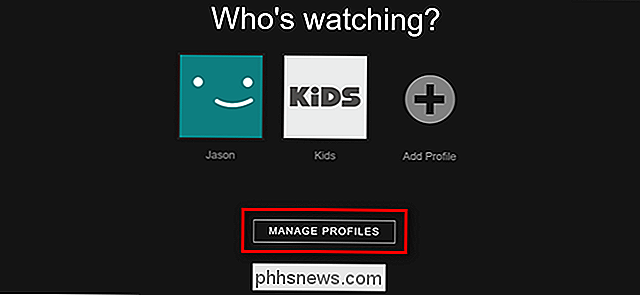
Ställ in en profil för filmer och en för tv-serier, så det är lättare att hitta vad du vill "
- Skapa en profil för en ny genre du vill kolla in.
- RELATERAD:
- Skapa egna Netflix-profiler för mer exakta förslag
- Kolla in vår Netflix-profilhandledning för hela körningen på hur du konfigurerar profiler för alla i ditt hem. Om du inte stör att skapa profiler, har du ingen anledning att klaga när Netflix ständigt rekommenderar filmer baserat på din 10-åriga dotters beteende.
Pop Netflix-bubblan med verktyg från tredje part Netflix största styrka - en ganska bra honad rekommendationsalgoritm - är också den största svagheten på många sätt. Netflix är
så
bra att hålla fast på vem vi bygger på vad vi tittar på, att vi hamnar i en liten betraktningsbubbla. Inget antal poking och prodding av sökresultaten, som vi gjorde i föregående avsnitt, kommer att popa bubblan. För det behöver vi vända sig till tredje parts verktyg och tricks för att få en stor bild på vad som händer på Netflix.
Knacka på Netflixs "Secret" Genre kategorier Vårt första trick är en hybrid av att använda Netflix (som vi gjorde i det sista avsnittet) och använda verktyg från tredje part. Förutom de vanliga kategorierna som du ser när du surfar Netflix, som "Kritiskt hyllade komedier" och vad inte, finns det en hel del mycket granulära kategorier i Netflix-databasen. RELATERAD:
Användning Netflixs hemliga kategorikoder för att lösa alla filmbehov
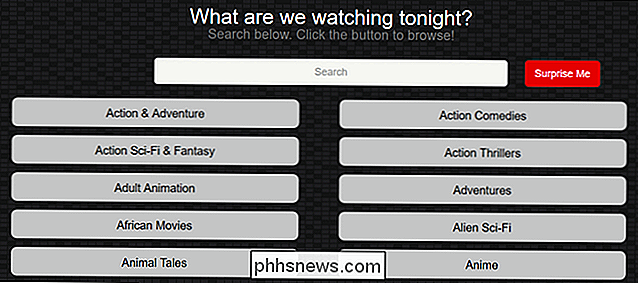
Du kan inte bara dra upp de dolda genrekategorierna från det vanliga Netflix-gränssnittet (det finns ingen huvudlista tillgänglig antingen i Netflix-appar eller på Netflix-webbplatsen), men du kan ta Fördel av kategorilistor som andra personer har sammanställt på dina vägnar - som den lista som hittades på Netflixcodes.me. Kolla in hela nedgången i vår guide för att knacka på Netflix hemliga koder i vår handledning.
Sök Netflix med Non-Netflix sökverktyg Som vi framhävde tidigare anpassas Netflix-betyg till dig: den rating du ser är Det är inte ett globalt betyg, men ett betyg för personer med liknande beteendevanor till din. Skulle det inte vara trevligt om du kunde söka i Netflix-katalogen med ett bredare klassificeringssystem som t.ex. betyg på IMDB eller Rotten Tomater?
Tack så mycket finns det gott om verktyg från tredje part som mashar upp Netflix-katalogen med externa betyg. Vad finns på Netflix? använder rotta tomater, IMDB och Metacritic för att hjälpa dig att hitta filmer. Det har till och med en Ny på Netflix-kategori och en Random Pick-knapp (för de tiderna vill du verkligen titta på något men du har Netflix-förlamning). Tjänsten är tillgänglig både som en webbapp och en mobilapp.
Upflix är enbart liknande verktygsmobil, men det går till IMDB, Flixster, Rotten Tomatoes och TMDB (för TV-serier). Inte bara är mobila upplevelsen polerad, men det är super lätt att hoppa från en söklista på Upflix till den faktiska noteringen på Netflix-mobilappen.
Om själva tanken på att satsa igenom rekommendationer bara är för mycket, kan du alltid klippa ut sökupplevelse helt och hållet och gå direkt till Flix Roulette, en slumpmässig film- / visningsbild som innehåller kategori- och sökordsfiltre.
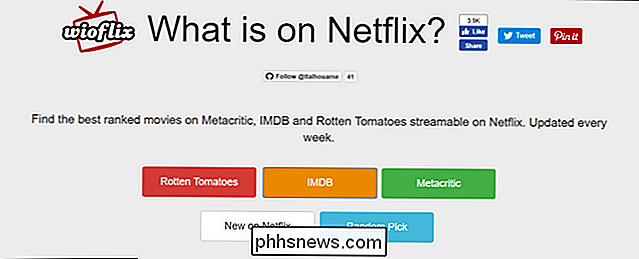
Spåra Vad som lämnar Netflix
Netflix är mycket hush-hush om vad som lämnar tjänsten, förmodligen för att de tänk reklam vad som lämnar skador deras "allt-på-Netflix" lockning. Att hitta ut vad som lämnar Netflix är dock ett bra sätt att inte bara bli utsatt för nytt innehåll utan att njuta av innehållet innan det är borta.
Hela ämnet "Vad lämnar Netflix" är tillräckligt varmt för att många webbplatser har en vanlig månadsartikel om den. Huffington Post, Entertainment Weekly och andra publikationer publicerar rutor sådana listor. Om du inte är en vanlig läsare av en publikation som redan fungerar Netflix-beat, kan du använda dedikerade webbplatser som kategorin Leaving Soon från What is On Netflix.
Det tar lite extra ansträngning, men slutresultatet av rengöring upp dina rekommendationer, betygsätta vad du tittar på, utnyttja profiler, använda Netflix geniala genrekoder och tappa in på tjänster som Upflix är en radikalt förbättrad tittarupplevelse och nytt innehåll som du annars skulle ha missat.

Hur man låser upp din Kevo Smart Lock utan din telefon
Kwikset Kevo förlitar sig mest på din smartphone för att låsa och låsa upp, men vad händer om din telefon dog eller du bara glömde att ta den med dig när du lämnade huset? Du är inte helt otur och med ett par förebyggande åtgärder kan du vila lätt och veta att du fortfarande kan låsa upp din dörr även om din telefon inte kan hjälpa.

Vad är "COM Surrogate" (dllhost.exe) och varför går det på min dator?
Om du pekar i din Task Manager finns det en bra chans att du får se en eller fler "COM Surrogate" -processer som körs på en Windows-dator. Dessa processer har filnamnet "dllhost.exe", och ingår i Windows-operativsystemet. Du ser dem på Windows 10, Windows 8, Windows 7 och till och med tidigare versioner av Windows.



